今天分享Excel设置小数点位数的图文操作。
- PC教程
- 11分钟前
- 298
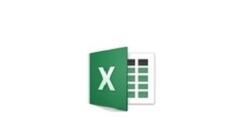
或许大家对Excel是有一些了解的,但是大家知道设置小数点位数的操作吗?今天打字教程网小编就来分享Excel设置小数点位数的图文操作方法,大家可以去看一看哦。 E...
或许大家对Excel是有一些了解的,但是大家知道设置小数点位数的操作吗?今天打字教程网小编就来分享Excel设置小数点位数的图文操作方法,大家可以去看一看哦。
Excel设置小数点位数的图文操作
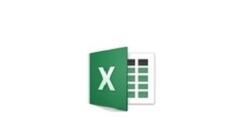
首先用鼠标右键选择自己想要修改数值的单元格,选择列表中的设置单元格格式。
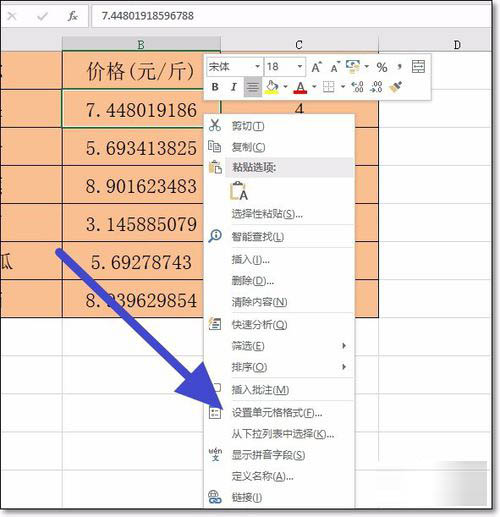
在列表中,我们选择数值格式。
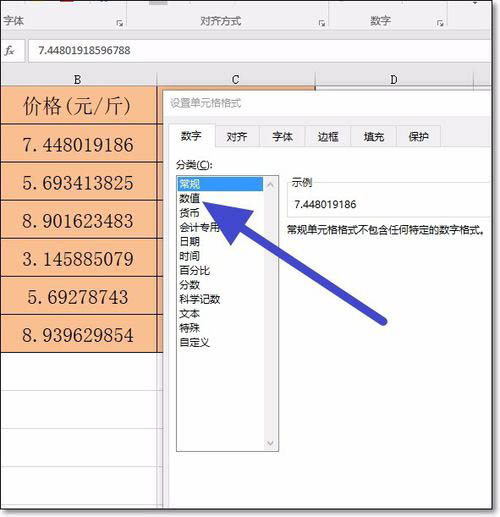
在详细设置页面,我们可以设置小数位数,设置完成之后点击确定即可。

然后我们把鼠标放在摄制完成的单元格右下角,等到变为十字光标之后往下方拖动。
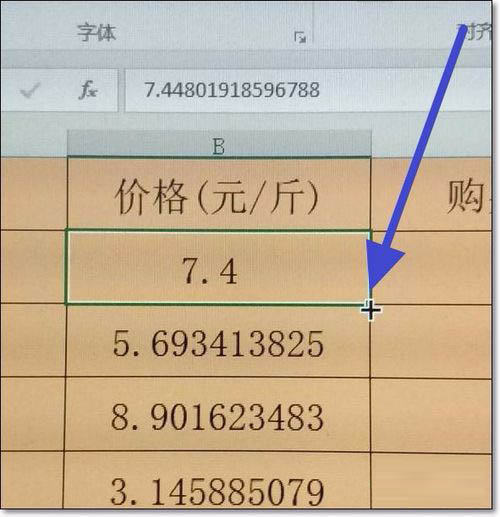
接着我们点击右下角的更多设置,选择填充格式。
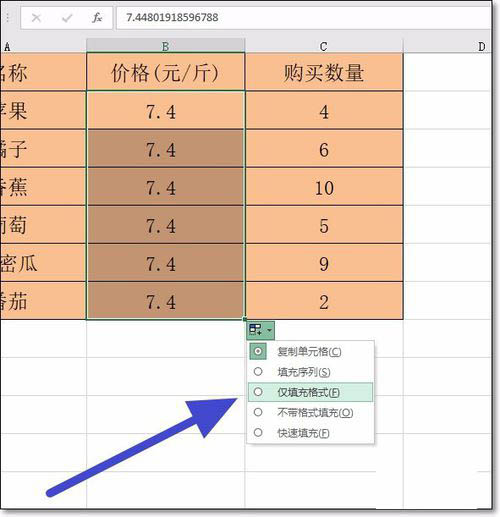
接着我们可以看到每一个单元格都正确的填入的数值。
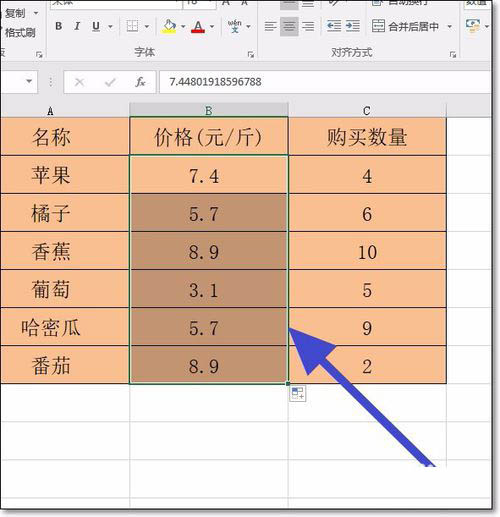
各位小伙伴们,看完上面的精彩内容,都清楚Excel设置小数点位数的图文操作了吧。
本文由cwhello于2024-10-11发表在打字教程,如有疑问,请联系我们。
本文链接:https://www.dzxmzl.com/6761.html
本文链接:https://www.dzxmzl.com/6761.html